Annonse
Ville du vært i orden hvis disken din døde akkurat nå? Eller vil du miste mange sensitive filer og informasjon? Derfor bør du være det hvis du ikke allerede er det lage regelmessige sikkerhetskopier av data 5 Grunnleggende fakta om sikkerhetskopiering Alle Windows-brukere bør viteVi sliter aldri for å minne deg på å ta sikkerhetskopier og holde dataene dine trygge. Hvis du lurer på hva, hvor ofte, og hvor du bør sikkerhetskopiere filene dine, har vi rett frem svar. Les mer . Du vet aldri når katastrofen vil slå til.
Men som Linux-bruker er det ikke sikkerhetskopi av data så brukervennlig som det kan være på andre operativsystemer Hvorfor er ikke Linux mainstream? 5 feil som trenger å fikseLinux markedsandel krysset 5% -merket i slutten av 2010, og satt der i omtrent fem år, og økte til 5,9% i juni 2015 før hun slo seg ned igjen. Så hvorfor har det ikke lyktes å vokse? Hva... Les mer . Ikke at det er vanskelig, men læringskurven er bare litt vanskeligere, så vi kommer til å lede deg gjennom de vanligste og mest effektive sikkerhetskopimetodene for hjemmebrukere.
Vi har delt disse metodene i to typer: inkrementelle sikkerhetskopier (daglig, ukentlig, månedlig osv.) og engangs sikkerhetskopier (gjøres manuelt når du vil).
Inkrementelle sikkerhetskopier av Linux
Trinnvise sikkerhetskopier er ideelle for når du trenger sikkerhetskopiene for å holde deg så aktuell som mulig. Disse er vanligvis planlagt å være automatiske, men det er mulig å gjøre trinnvise sikkerhetskopier ved å bruke en manuell metode hvis du vil, selv om vi ikke nødvendigvis anbefaler det.
Bruker CrashPlan
En av de største trekningene av Linux er at samfunnet er alt om gratis og åpen kildekode-programvare Hvorfor er Linux så flott? Fordi det er åpen kildekode!Men hva gjør Linux til et så godt valg at det brukes på alle disse enhetene? Det er fordi det er åpen kildekode, som du vil se, har forskjellige implikasjoner. Les mer , noe som resulterer i brukere som ikke er like sannsynlige bruke penger på apper og tjenester 7 betalte Linux-appalternativer som er verdt pengeneVi vet alle at Linux er en bastion av åpen kildekode-programvare, en plattform oversvømmet av gratis apper og programmer. Men det er også mange betalte apper du bør se på. Les mer . Men dette er ett tilfelle hvor penger er verdt å bruke.
Crashplan håndterer alle dine sikkerhetskopier av data for deg bak kulissene. Alt du trenger å gjøre er å installere klienten, utpeke hvilke kataloger og filer du vil ha sikkerhetskopi, og la den gjøre sine ting. Det fungerer på tvers av Windows, Mac og Linux.
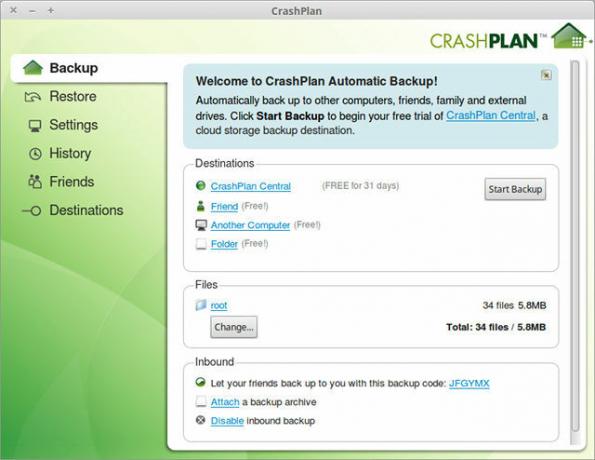
Som gratis bruker har du ubegrenset tilgang til sikkerhetskopier som er lagret på lokale og eksterne stasjoner sammen med automatiske daglige sikkerhetskopier. Med en individuell konto til $ 5 per måned får du ubegrenset lagring på nettet og kontinuerlige sikkerhetskopier fra minutt for minutt. Filer lagres på ubestemt tid ved hjelp av 448-biters kryptering.
CrashPlan er en tjeneste der du faktisk kan spar penger ved å velge familieplan i stedet Spar på premiumabonnement med disse 9 delbare kontoerPremium abonnementstjenester er gode, men kostnadene legger seg raskt opp. Her er 9 tjenester du kan dele for å få mest mulig ut for pengene. Les mer , så vurder å få en for $ 12,50 per måned og dele den med opptil ni andre datamaskiner.
Dette er det beste alternativet for Linux-nybegynnere og de som foretrekker "out of sight, out of mind" -tilnærmingen til datasikkerhetskopiering.
Bruker Duplicati
Duplicati er en annen stasjonær klient som håndterer sikkerhetskopier på dine vegne ved hjelp av den innebygde planleggeren. Den støtter mange skytjenester og tjenester utenfor stedet, for eksempel Google Drive, OneDrive, Amazon S3, Rackspace, etc. Klienten selv er gratis og tilgjengelig på Windows og Linux.
Ikke bli skremt når du besøker nettstedet og ser at den siste stabile versjonen ble utgitt i 2013. 2.0-versjonen utvikles aktivt og kan lastes ned fra siste utgivelser siden.
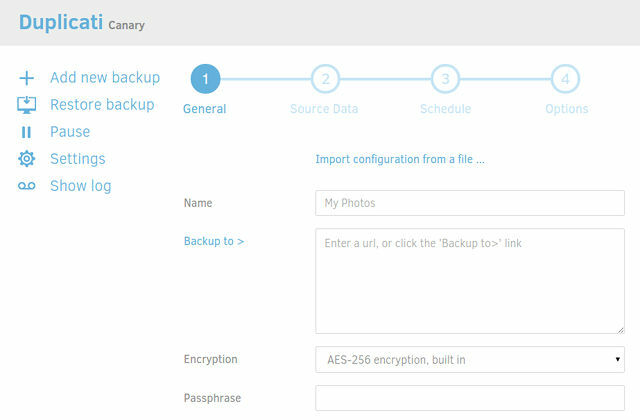
Som du kunne forvente, er den første sikkerhetskopien en full sikkerhetskopi, og påfølgende sikkerhetskopieringer er basert på filforskjeller. Grensesnittet er enkelt å bruke, men ikke akkurat vakkert. Sikkerhetskopier er beskyttet ved hjelp av AES-256-kryptering før opplasting.
Duplicati har noen få andre avanserte funksjoner, inkludert valgfiltre, slettingsregler, tilpasninger på båndbredde når du overfører filer og mer. Besøk How To-sidene for å lære hvordan du kan dra full nytte av Duplicati.
Bruke Rsnapshot
Rsnapshot er et kommandolinjeværktøy som er bygget oppå rsync-kommandolinjeværktøyet. Det oppretter en "hoved" sikkerhetskopi første gang du bruker den, og lagrer da bare filforskjeller for enhver fremtidig sikkerhetskopi, noe som til slutt sparer på diskplass.
Disse automatiserte sikkerhetskopiene kan lagres på lokale og eksterne stasjoner, USB-stasjoner, NFS-monterte stasjoner eller til og med på andre maskiner i nettverket ditt ved hjelp av SSH.
Rsnapshot-pakken er tilgjengelig på alle systemer som bruker Yum og Apt. Slik installerer du ved bruk av Yum:
yum installer rsnapshotOg for å installere ved å bruke APT:
apt-get install rsnapshotFor å sette opp rsnapshot, må du redigere konfigurasjonsfilen som ligger på /etc/rsnapshot.conf, som er kommentert godt nok til at de fleste Linux-brukere skal kunne følge.
De viktigste innstillingene er snapshot_root (som er hvor sikkerhetskopier er lagret), delen om sikkerhetskopieringsintervaller og seksjonene der du angir hvilke kataloger du vil ha sikkerhetskopi av.
Det som er fint er at du stort sett kan konfigurere den til å gjøre hva du vil, for eksempel å lagre sikkerhetskopiene dine på Dropbox eller Spideroak og la disse lagringsløsningene håndtere synkronisering.
Bruker Borg
Tilbake i 2010 ble et backup-verktøy kalt Attic født. Den tilbød et system med sikkerhetskopier som ble deduplisert, komprimert og kryptert uten å være for vanskelig å sette opp eller bruke. Men da 2015 rullet rundt, stoppet utviklingen - og så var det gaffel Open Source Software og Forking: The Good, The Great and The UglyNoen ganger drar sluttbrukeren stor nytte av gafler. Noen ganger gjøres gaffelen under et hylle av sinne, hat og fiendtlighet. La oss se på noen eksempler. Les mer .
Og dermed, Borg var født. Det kan være litt skremmende i starten for alle som ikke er komfortable med kommandolinjen, men Borg er godt dokumentert. Nettstedet holder hånden din, så du kan få tak i det på kort tid.
Borg er tilgjengelig i depotene i de mest populære distriktene, inkludert Ubuntu, Debian og Arch Linux. Se etter pakken som heter borgbackup (bortsett fra Arch Linux, der det heter borg). For eksempel på Ubuntu:
apt-get install borgbackupNår Borg er installert, er det bare tre trinn du må ta. Det første trinnet er bare nødvendig for den aller første sikkerhetskopien, og det tredje trinnet er bare nødvendig når du faktisk trenger å gjenopprette en sikkerhetskopi.
Det første trinnet er å utpeke en bestemt katalog som stedet hvor du skal lagre sikkerhetskopiene dine:
borg init / path / to / backupDet andre trinnet er faktisk å lage en sikkerhetskopi av en bestemt katalog. I denne skal vi ta sikkerhetskopi av tre kataloger - navngitt ~ / En, ~ / To, og ~ / Tre - inn i et arkiv oppkalt etter gjeldende dato, 2016-06-22:
borg create / path / to / backups: 2016-06-22 ~ / one ~ / two ~ / threeDagen etter kunne jeg lage en ny sikkerhetskopi:
borg create / path / to / backups: 2016-06-23 ~ / one ~ / two ~ / threeOg når du trenger å gjenopprette en sikkerhetskopi:
borg extract / path / to / backups: 2016-06-23Lett, er det ikke? Besøk Borg Quickstart-side for å lære mer, inkludert hvordan du kan se innholdet i et gitt arkiv, slette arkiver, automatisere sikkerhetskopier og mer.
For engangs sikkerhetskopier
Mellom automatiserte og manuelle sikkerhetskopieringer anbefaler vi virkelig den automatiserte ruten fordi det kan være altfor lett å bli lat eller glemme å ta sikkerhetskopier, noe som kan sette dataene dine i fare. Det har ingen noen sinne til utvikle dårlige sikkerhetsvaner Endre dårlige vaner, og dataene dine vil være sikrere Les mer , men det skjer.
Men for større sikkerhetskopier, for eksempel å kopiere en hel diskstasjon for redundans, er en engangs manuell handling mer praktisk. Det er da disse alternativene er nyttige.
Bruke dd
dd er et kommandolinjeverktøy som er tilgjengelig på alle Unix-baserte operativsystemer. Det er ingen reell grunn bak at det kalles "dd", men noen har kallenavnet det som "diskdestroyer" fordi det kan være utrolig risikabelt å bruke.
Lang historie kort, hvis du ikke er forsiktig, kan du ende opp tørke en av diskstasjonene dine 9 dødelige Linux-kommandoer du aldri skal kjøreDu bør aldri kjøre en Linux-kommando med mindre du vet nøyaktig hva den gjør. Her er noen av de dødeligste Linux-kommandoene som du for det meste vil unngå. Les mer . Det er ikke en morsom situasjon å være i, spesielt hvis du hadde som mål å sikkerhetskopiere den kjøreturen. Au.
Men når det brukes riktig, er det helt trygt og funksjonelt. Kommandoen krever bare tre parametere (fire hvis du inkluderer sudo, som du sannsynligvis trenger å):
sudo dd if = / path / to / first / drive of = / path / to / second / driveI praksis kan du for eksempel bruke:
sudo dd if = / dev / sda1 of = / dev / sdb1I dette hypotetiske tilfellet, /dev/sda1 er inngangsstasjonen (eller kildestasjonen) og /dev/sdb1 er output-stasjonen (eller destinasjonsstasjonen). Uansett hva som ligger i inngangsstasjonen, vil det bli klonet på utgangstasjonen. Sikkerhetskopiering har aldri vært enklere enn dette.
Den vanskelige delen er å finne de rette stiene til de riktige diskstasjonene. Heldigvis kommer de fleste distrosene med en diskadministrasjonsapp som du kan bruke til å finne ut hva disse stiene er. Slik fant jeg stien på diskstasjonen min ved å bruke Disken-appen på Linux Mint:
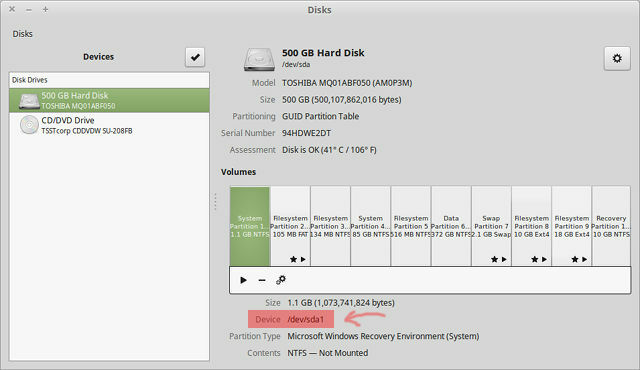
Merk at dette faktisk vil overskrive alt på målstasjonen, så vær veldig forsiktig med at du har riktig stasjon, OG at du ikke lager noen skrivefeil når du bruker kommandoen.
Bruker Clonezilla
De annen måte å klone en diskstasjon i Linux Slik kloner du din Linux-harddisk: 4 metoderTrenger du å klone din Linux-harddisk eller partisjon? Bruk et av disse stasjonskloningsverktøyene for å klone Linux-disken din. Les mer er å bruke en fin applikasjon som heter CloneZilla. Den kommer i to varianter: Clonezilla Live (for enkeltmaskiner) og Clonezilla SE (for flere titalls eller hundrevis av datamaskiner om gangen). Med mindre du driver en stor bedrift, vil du ha Clonezilla Live.
For å kunne bruke den, må du imidlertid sette opp Clonezilla på en live CD, DVD eller USB-stasjon. Er du usikker på hvordan du gjør det? Bare følg hvordan du konfigurerer Clonezilla Live-siden og du vil være god å gå.
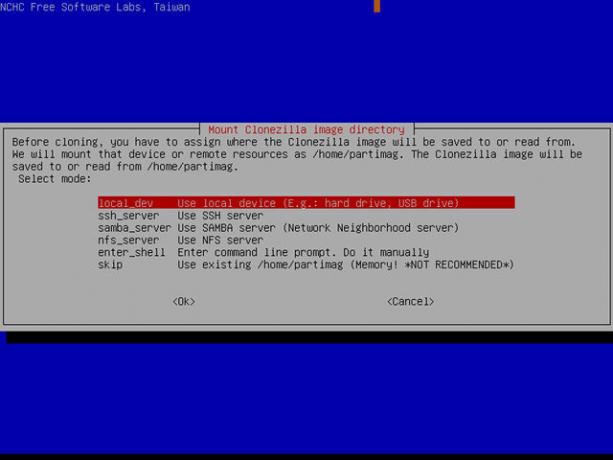
Når live CD-, DVD- eller USB-stasjonen er klar, bare stikk den inn i datamaskinen du ønsker å sikkerhetskopiere, og la den starte opp. Hvis det ikke starter med bruk av live media, kan du se vår guide endre oppstartsrekkefølgen på PCen Slik endrer du oppstartsrekkefølgen på din PC (slik at du kan starte fra USB)Lær hvordan du endrer oppstartsrekkefølgen på datamaskinen. Det er viktig for feilsøking av problemer og innstillinger for finjustering, og det er mye enklere enn du tror. Les mer .
Hvis den starter opp ordentlig, får du en trinnvis veiviser som guider deg gjennom prosessen. Vi anbefaler imidlertid å lese Clonezilla Live bruksanvisning på forhånd slik at du kan gjøre deg kjent og unngå potensielle feil.
En ting til: noen diskstasjoner er bedre for sikkerhetskopier enn andre. For best ytelse, sjekk ut vår guide til å velge en datastasjon for sikkerhetskopiering 7 ting du må vite når du kjøper en datastasjon for sikkerhetskopieringTenker du å kjøpe en datastasjon for lagring av sikkerhetskopier av filer? Her er hva du trenger å vite om du vil ta en informert beslutning. Les mer .
Bruke Copy & Paste
Hvis dd og Clonezilla virker som overkill for deg, er det et annet alternativ. Hvis alt du ønsker er en engangs sikkerhetskopi av et sett med dokumenter slik at du kan arkivere dem på ubestemt tid, og hvis disse dokumentene ikke kommer til å endres i det hele tatt, da ...
... det er ingenting galt i å bruke Kopier og lim inn.
Det handler om å bruke riktig verktøy for jobben. Det gir ikke mening å kopiere og lime inn en hel harddisk på en annen, og det er grunnen til at apper som Clonezilla eksisterer. Men det er like urimelig å bruke Clonezilla til å kopiere en enkelt fil eller katalog.
Ta disse dokumentene og kopier dem til en ekstern stasjon, og kopier dem deretter til en skylagringstjeneste for ekstra beskyttelse. Noen ganger er det virkelig så enkelt som det. Ikke gjør det vanskeligere enn det må være.
Hva er din sikkerhetskopimetode?
Igjen spør jeg, ville du ha det bra hvis disken din døde akkurat nå? Hva om huset ditt brant eller skylagringsleverandøren din forsvant over natten? Holder du sikkerhetskopier av data, og holder du nok med dem?
Nå som du vet at disse alternativene eksisterer, har du ingen unnskyldning for ikke å ta vare på dataene dine - spesielt fordi det er gratis alternativer som CrashPlan og Duplicati som kan håndtere alt uten noen anstrengelser din del.
Ikke vent til det er for sent.
Holder du vanlige sikkerhetskopier? I så fall, hvilke metoder bruker du og hvor beholder du sikkerhetskopiene? Har du noen tips til de som ikke har sikkerhetskopi? Gi oss beskjed i en kommentar nedenfor!
Joel Lee har en B.S. innen informatikk og over seks års profesjonell skriveerfaring. Han er sjefredaktør for MakeUseOf.